Migrer de Shopify vers WooCommerce sans tracas (une seule méthode simple et rapide)
Publié: 2021-07-27Vous êtes frustré par Shopify ? Ou je voulais juste savoir "est-ce même possible?"
Quoi qu'il en soit, vous obtiendrez votre réponse dans cet article.
Cependant, nous apprécions votre choix de ne pas être contrôlé et de gérer votre magasin à votre manière.
Shopify est idéal pour ceux qui ne font que commencer, mais à mesure que votre magasin grandit, vous rencontrerez des problèmes qui deviendront un gros gâchis pour vous.
Il est évident que si votre magasin se développe, vous devez lui donner plus de puissance afin que vos clients puissent bénéficier d'une expérience fluide et rapide.
C'est là que WooCommerce vient.
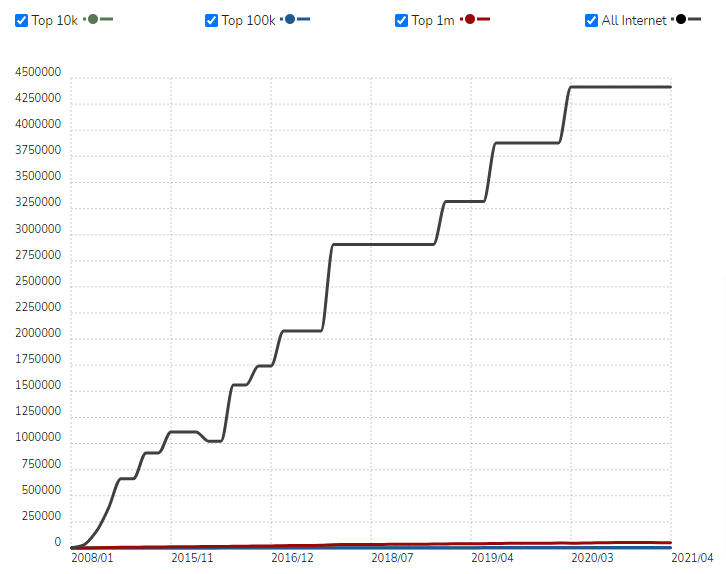
Rapport de BuiltWith, WooCommerce est utilisé par 44 14 537 sites Web, soit 68 000 des meilleurs millions de sites Web au monde, en janvier 2021.
Les gens peuvent télécharger WooCommerce gratuitement, ce qui est l'une des principales raisons de son succès.
De plus, WooCommerce est compatible avec la majorité des thèmes WordPress qui présentent une interface conviviale pour l'administrateur et l'utilisateur final.
Alors, commençons maintenant notre guide qui couvre tout ce que vous devez savoir sur la migration de Shopify vers WooCommerce en toute simplicité.
Mais avant de nous lancer, examinons certaines des étapes préliminaires que vous devriez suivre.
- Pourquoi est-ce une bonne idée de migrer vers WooCommerce ?
- 1. De nombreux thèmes gratuits et premium :
- 2. D'innombrables plugins et extensions :
- 3. Contrôle total :
- 4. Abordabilité de WooCommerce :
- Que devez-vous faire avant de commencer votre migration ?
- Commencez à migrer votre boutique Shopify vers WooCommerce avec l'outil Cart2Cart
- Derniers mots sur la migration de Shopify vers WooCommerce
Pourquoi est-ce une bonne idée de migrer vers WooCommerce ?
Comme vous le savez déjà, WooCommerce est une option populaire et très fiable.
L'un des principaux avantages de l'utilisation de WooCommerce est qu'il s'agit d'une plate-forme open source et gratuite.
Vous avez un contrôle total sur l'apparence de votre boutique WooCommerce.
Vous ne pourrez pas accéder ou modifier le code afin de personnaliser votre boutique à votre guise.
Vous serez lié par les termes et conditions de Shopify. Et si vous ne respectez aucune de leurs règles, ils n'hésiteront pas à résilier votre contrat.
C'est comme si vous payiez un loyer pour votre magasin, et si vous l'avez manqué, vous serez expulsé.
Mais avec WooCommerce, personne n'est au-dessus de vous.
Par conséquent, quels pourraient être les avantages dont vous bénéficierez après avoir migré de Shopify.
1. De nombreux thèmes gratuits et premium :
WooCommerce propose des milliers de thèmes gratuits et premium conçus avec divers objectifs commerciaux à l'esprit.
Déterminez simplement les besoins de votre magasin et choisissez le thème qui décrit le mieux les objectifs de votre entreprise.
Pour acheter le meilleur thème, nous vous suggérons de considérer TemplateMela et Themeforest.
Et si vous pensez que c'est la raison pour laquelle j'achèterais un thème premium, où je peux obtenir de nombreux thèmes gratuits.
Ensuite, vous faites une GROSSE erreur, vous devez d'abord comprendre la différence entre le thème gratuit et le thème premium.
2. D'innombrables plugins et extensions :
En utilisant les extensions gratuites et payantes de WooCommerce, vous pouvez ajouter toutes les fonctionnalités que vous souhaitez.
Sur le marché WooCommerce, il existe de nombreuses solutions à tout problème.
Il ne vous reste plus qu'à choisir l'outil qui vous aidera à répondre à vos exigences tout en respectant votre budget.
3. Contrôle total :
Comme nous l'avons dit plus tôt, personne n'est au-dessus de vous.
Personne n'a le pouvoir de contrôler ou de gérer votre magasin sans votre permission.
Vous pouvez gérer et personnaliser votre boutique comme vous le souhaitez.
4. Abordabilité de WooCommerce :
Contrairement aux autres applications de commerce électronique, la tarification WooCommerce est plus flexible.
Vous pouvez choisir où vous voulez placer votre argent et vice versa. Il vous permet de faire un budget à la fois pratique et abordable.
Que devez-vous faire avant de commencer votre migration ?
Avant de commencer à migrer, il y a peu de choses que vous devez savoir.
WooCommerce est un plugin WordPress, vous devez donc également télécharger, télécharger et installer WordPress pour pouvoir l'utiliser.
Par conséquent, il y a quelques étapes qui doivent être complétées avant de commencer le processus de migration.
Tout d'abord, vous devrez commencer par les bases, telles que l'achat d'un hébergement WooCommerce, l'installation de WordPress et l'installation de WooCommerce.
De plus, vous pouvez également utiliser l'assistant de configuration de WooCommerce pour personnaliser les paramètres de base de votre boutique.
Pour conclure, vous devrez finaliser la conception de votre magasin.
Une chose à garder à l'esprit est que même si vous pouvez migrer presque complètement toutes les données de Shopify vers WooCommerce, vous ne pourrez pas migrer la conception.
Ici, vous pouvez utiliser le thème WooCommerce qui peut correspondre à votre thème Shopify actuel.
MAIS, où trouver ça ?
Merci à TemplateMela, qui propose une grande quantité de thèmes WooCommerce hautement fonctionnels à des coûts abordables.
En ce qui concerne la personnalisation, vous pouvez utiliser Elementor WooCommerce Builder pour créer une interface visuelle par glisser-déposer pour votre boutique.
Vous pourrez concevoir vos pages de boutique et vos pages de produits individuelles par glisser-déposer, ce qui vous donnera un contrôle parfait sur votre boutique.
Maintenant que votre simple boutique WooCommerce est opérationnelle, il est temps de déplacer vos données Shopify.
Alors, commençons.
Commencez à migrer votre boutique Shopify vers WooCommerce avec l'outil Cart2Cart
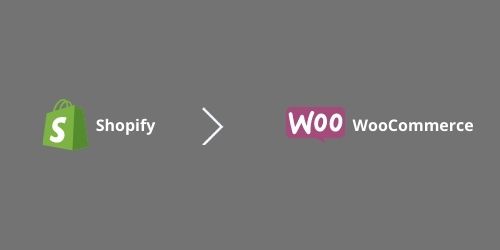
Il existe des dizaines d'outils de migration, mais nous vous recommandons d'utiliser Cart2Cart.
Cart2Cart est l'un des outils les plus simples du marché, spécialement conçu pour répondre à tous les besoins.
Il vous permet de migrer facilement vos produits Shopify, clients, commandes et autres données connexes vers WooCommerce.
De plus, vous pouvez même transférer gratuitement un petit site de commerce électronique.
Alors, sans plus tarder, commençons le processus de migration étape par étape.
Étape 1 : Créer un compte sur Cart2Cart

Vous devrez créer un compte sur le site Web Cart2Cart pour commencer.
Remplissez les champs appropriés avec votre adresse e-mail, votre mot de passe et votre nom, puis cliquez sur S'inscrire.
Vous serez redirigé vers la page de migration après avoir terminé la configuration de votre compte.

Étape 2 : migrez vos produits Shopify vers WooCommerce
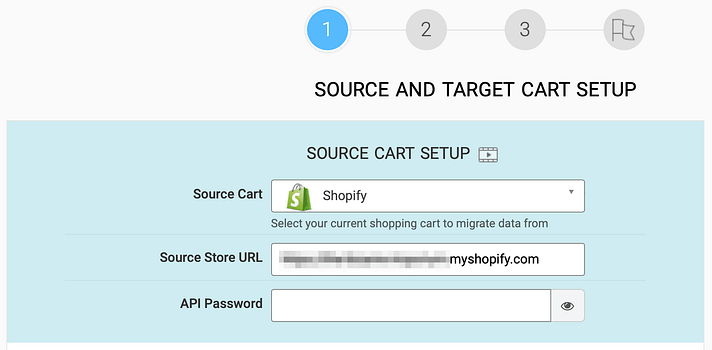
Il est temps de migrer tous vos produits vers WooCommerce.
Et pour ce faire, vous devrez renseigner quelques détails pour vos paniers source et cible.
Votre source sera vos données Shopify, alors choisissez d'abord Shopify dans le menu déroulant.
MAINTENANT, copiez et collez simplement l'URL de votre ancienne boutique :
Après cela, vous aurez besoin d'un mot de passe API.
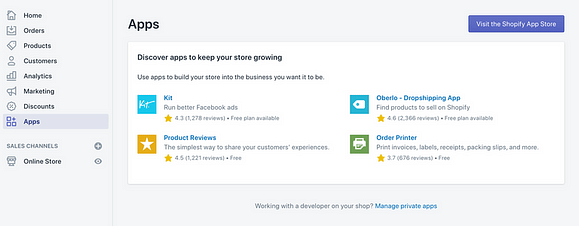
Pour obtenir le mot de passe API, accédez à votre écran d'administration Shopify et choisissez Applications dans le menu de gauche :
Près du bas de la page, vous verrez une connexion Gérer les applications privées.
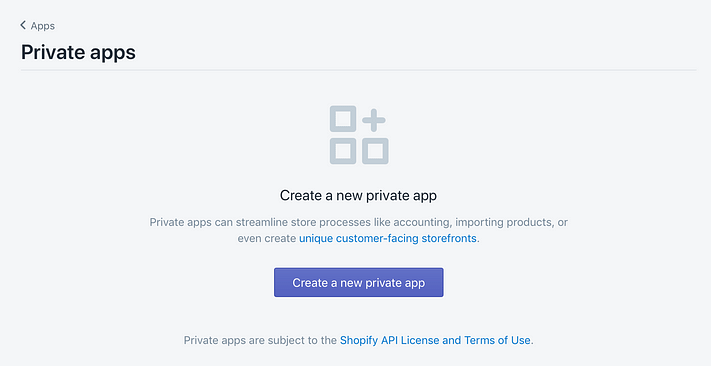
Pour créer une nouvelle application privée, accédez à cette connexion et appuyez sur le bouton Créer une nouvelle application privée :
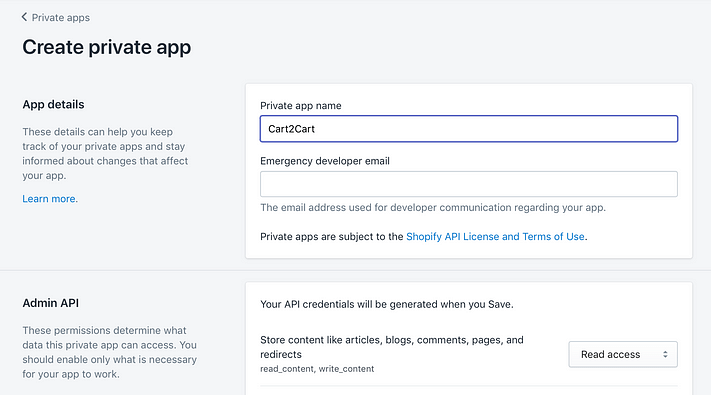
L'étape suivante consiste à donner un nom à l'application, qui peut être ce que vous voulez. "Cart2Cart", par exemple.
Allez maintenant dans la section API d'administration et saisissez un mot de passe avant de cliquer sur Enregistrer.
Votre nouvelle application sera créée et vous recevrez un mot de passe API à copier et coller dans votre configuration Cart2Cart.
Sélectionnez WooCommerce dans le menu déroulant Panier cible et entrez l'URL de votre nouvelle boutique dans la section Configuration du panier cible.
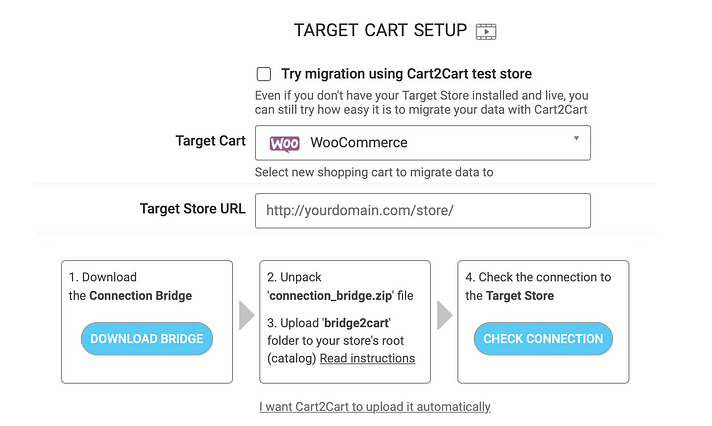
Après cela, vous devrez utiliser le pont de connexion pour relier vos sites entre eux.
Les fichiers appropriés seront téléchargés sur votre ordinateur lorsque vous cliquez sur le bouton Télécharger le pont (le dossier doit être nommé pont de connexion.)
Il existe également un dossier appelé bridge2cart qui doit être copié dans le répertoire racine de votre site.

Vous aurez besoin d'un client FTP (File Transfer Protocol) pour cela. FileZilla est une application open source rapide et puissante que nous recommandons.
Ensuite, sur l'écran Target Cart Setup, cliquez sur le bouton pour vérifier votre connexion avant de cliquer sur Choose Entities.
Vous devez vous concentrer sur l'importation des données principales pendant la migration, telles que vos produits, y compris toutes leurs informations et fichiers d'images, les commandes des clients et les articles de blog.
Tout le reste peut être recréé et amélioré avec WordPress.
Pour vous faciliter la tâche, sélectionnez l'option Sélectionner tout :
Faites défiler vers le bas et appuyez sur le bouton vert lorsque vous avez terminé. Cela terminera le processus de migration après une brève pause.
Étape 3 : Créez vos pages pour votre boutique WooCommerce
Nous en avons terminé avec les produits, passons maintenant à la création de pages pour votre boutique WooCommerce.
Mais d'abord, regardez comment votre magasin a migré.
La majorité de vos pages (y compris vos articles et votre panier) devraient déjà exister et n'auront pas besoin d'être recréées.
Vous devrez travailler sur les pages que Cart2Cart n'a pas pu migrer.
Heureusement, WordPress vous donne beaucoup plus de pouvoir sur l'apparence de votre boutique.
Par conséquent, considérez cela comme une opportunité d'affiner le magasin et d'améliorer l'expérience globale.
Puisque vous utilisez WooCommerce, le moyen le plus rapide de créer les pages dont vous aurez besoin est d'utiliser l'éditeur de blocs.
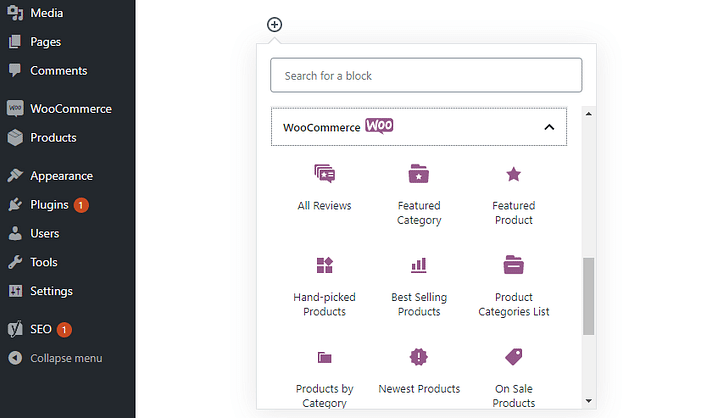
Il est livré avec un certain nombre de blocs spécifiques à WooCommerce qui vous permettent d'inclure plus de 15 éléments de commerce électronique différents sur vos pages :
Ces blocs, associés à la flexibilité globale de l'éditeur de blocs, vous permettent de réinventer vos pages Shopify sans avoir besoin d'aucune expertise technique.
Cependant, pour une personnalisation plus avancée, vous pouvez envisager d'utiliser un plugin de création de page comme Elementor.
Cela vous donnera une expérience similaire mais plus approfondie avec l'éditeur de blocs. Il existe d'autres modules WooCommerce pour créer vos pages, pour commencer :
De plus, chaque module fournit des options de personnalisation plus générales que WooCommerce ne le fait par défaut, vous permettant de créer des pages de produits plus élégantes :
Si vous avez décidé d'une stratégie, consacrez du temps à recréer et à améliorer vos pages Shopify précédentes.
Cela pourrait prendre beaucoup de temps en fonction de la complexité de votre magasin.
La bonne nouvelle est que vous n'aurez pas à recréer la page principale de votre boutique car elle est déjà configurée lorsque vous installez WooCommerce.
Bien que vous souhaitiez probablement modifier la conception et la gamme de produits à l'aide de l'éditeur de blocs ou d'Elementor, la page Boutique affiche les articles les plus récents de votre catalogue.
Vous avez presque terminé à ce stade ! Il ne reste plus qu'à adapter le style de votre nouveau site à celui de votre ancien, c'est là que le choix d'un thème entre en jeu.
Étape 4 : Créez le même design que votre boutique Shopify
MAINTENANT, la partie conception entre en jeu.
Les thèmes sont la pierre angulaire de presque tous les sites Web construits avec WordPress.
Accédez à votre tableau de bord WordPress > Apparence > Thèmes :
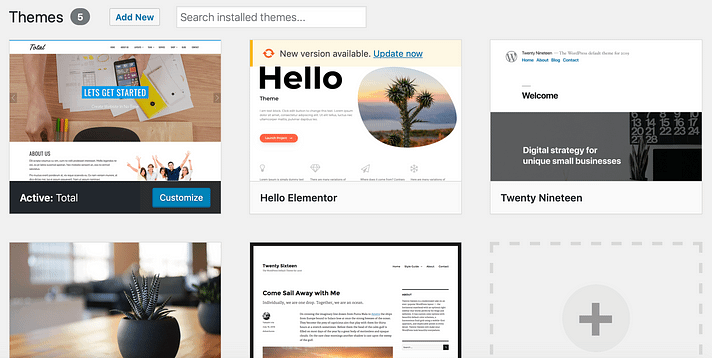
Vous pouvez utiliser cette recherche pour rechercher un thème spécifique ou pour parcourir différentes collections. Lorsque vous en sélectionnez un, les fonctionnalités et les options de personnalisation seront définies.
Certains thèmes, par exemple, incluent des constructeurs de pages ou s'intègrent à des constructeurs de pages courants comme Elementor.
Il existe de nombreux thèmes WooCommerce, vous pourrez donc en trouver un qui correspond à l'apparence de votre compte Shopify.
TemplateMela possède la meilleure collection de thèmes WooCommerce à un coût abordable.
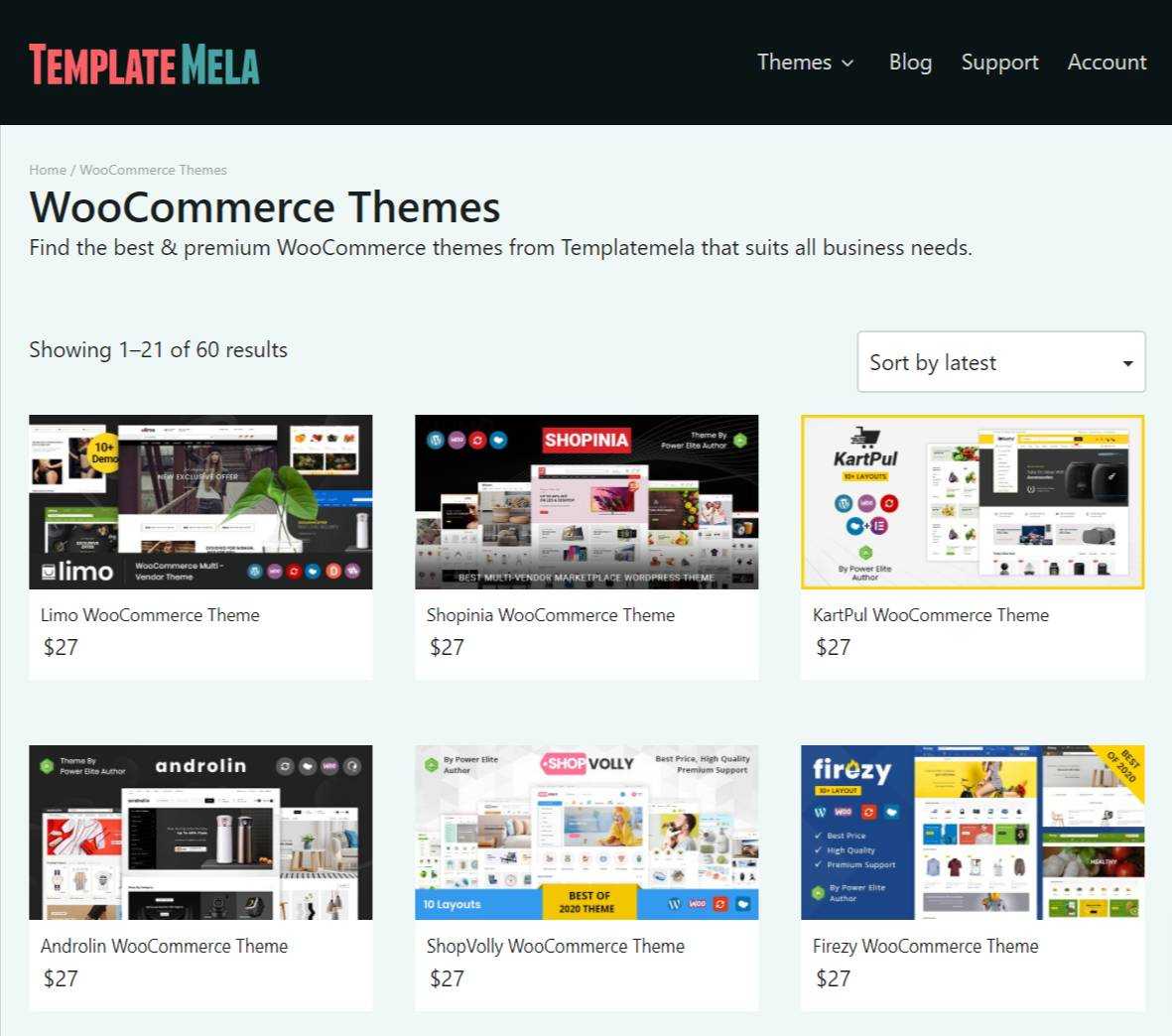
Derniers mots sur la migration de Shopify vers WooCommerce
Nous ne disons pas que Shopify n'a aucune valeur, c'est le cas.
Cependant, à mesure que l'entreprise se développe, Shopify devient prohibitif et inflexible.
Quoi qu'il en soit, il s'agit de votre solution de migration Shopify vers WooCommerce.
Après tout, WooCommerce présente un certain nombre d'avantages et est soutenu par WordPress qui est une plate-forme puissante.
Après être passé à WooCommerce, vous aurez peut-être besoin d'un constructeur de pages.
Qu'est-ce que c'est et comment l'utiliser efficacement ?
Nous avons fait un guide à ce sujet que vous devez consulter.
